Konfigurieren von Microsoft Teams für die Verwendung von Azure Lab Services
Wichtig
Azure Lab Services wird am 28. Juni 2027 eingestellt. Weitere Informationen finden Sie im Einstellungsleitfaden.
In diesem Artikel erfahren Sie, wie Sie Microsoft Teams für die Verwendung von Azure Lab Services konfigurieren. Fügen Sie die Teams-App für Azure Lab Services einem Teamkanal hinzu, damit Lehrkräfte und Studierende direkt auf ihre Labs zugreifen können, ohne zum Azure Lab Services-Portal zu navigieren. Erfahren Sie mehr über die Vorteile von Azure Lab Services in Teams.
Informationen zum Erstellen und Verwalten von Labs in Microsoft Teams finden Sie unter Erstellen und Verwalten von Labs in Microsoft Teams.
Hinweis
Dieser Artikel bezieht sich auf Features, die in Labkonten verfügbar sind, welche durch Labpläne ersetzt wurden.
Voraussetzungen
- Ein Azure-Labplan. Wenn Sie noch keinen Labplan haben, führen Sie die Schritte unter Schnellstart: Einrichten von Ressourcen zum Erstellen von Labs aus.
- Der Labplan wird in demselben Mandanten wie Microsoft Teams erstellt.
- Um die Azure Lab Services Teams-App zu einem Kanal hinzuzufügen, muss Ihr Konto Besitzer des Teams in Microsoft Teams sein.
- Um Teams einen Labplan hinzuzufügen, sollte Ihr Konto über die Rolle Besitzer, Lab-Ersteller oder Mitwirkender für den Labplan verfügen. Erfahren Sie mehr über Integrierte Azure Lab Services-Rollen.
Benutzerworkflow
Der typische Workflow für die Verwendung von Azure Lab Services in Teams ist:
- Der Administrator erstellt im Azure-Portal einen Labplan.
- Der Administrator fügt der Rolle „Lab-Ersteller“ im Azure-Portal Lehrkräfte hinzu, damit diese Labs für ihre Klassen erstellen können.
- Lehrkräfte erstellen in Teams Labs, konfigurieren die Vorlagen-VM vorab und veröffentlichen das Lab, um VMs für alle Benutzer im Team bereitzustellen.
- Azure Lab Services weist jeder Person in der Teammitgliedschaftsliste bei der ersten Anmeldung bei Azure Lab Services automatisch eine VM zu.
- Teammitglieder greifen mithilfe der Teams-App für Azure Lab Services oder über das Lab Services-Webportal auf das Lab zu: https://labs.azure.com. Teammitglieder können die VM dann verwenden, um Klassenarbeiten und Hausaufgaben zu erledigen.
Wichtig
Azure Lab Services kann nur dann innerhalb von Teams verwendet werden, wenn die Lab-Konten im gleichen Mandanten erstellt werden wie Teams.
Hinzufügen der Teams-App für Azure Lab Services zu einem Kanal
Sie können die Teams-App für Azure Lab Services in Ihren Teams-Kanälen hinzufügen. Die App ist dann als Registerkarte für jeden verfügbar, der Zugriff auf den Kanal hat. Um die Teams-App für Azure Lab Services hinzuzufügen, muss Ihr Konto ein Besitzer des Teams in Microsoft Teams sein.
So fügen Sie die Teams-App für Azure Lab Services einem Kanal hinzu
Navigieren Sie zu dem Teams-Kanal, dem Sie Azure Lab Services hinzufügen möchten.
Wählen Sie in der Liste der Registerkarten oben + aus, um eine neue Registerkarte hinzuzufügen.
Geben Sie Azure Lab Services in das Suchfeld ein, und wählen Sie dann das Symbol für Azure Lab Services aus, um die App hinzuzufügen.
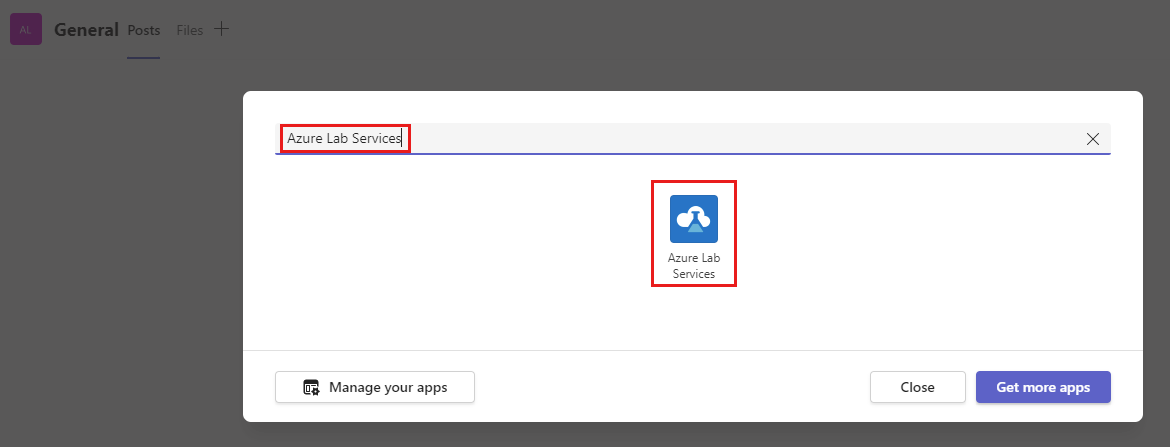
Hinweis
Nur Teambesitzer können die Azure Lab Services-App dem Kanal hinzufügen.
Wählen Sie die Ressourcengruppe aus, die den Labplan enthält, den Sie in diesem Team verwalten möchten.
Azure Lab Services verwendet einmaliges Anmelden für das Azure Lab Services-Webportal (https://labs.azure.com) und listet alle Labpläne auf, auf die Sie Zugriff haben und die sich im selben Mandanten befinden wie Teams.
In der Dropdownliste sind alle Ressourcengruppen aufgeführt, die Labpläne enthalten und für die Sie über die Rolle „Besitzer“, „Mitwirkender“ oder „Lab-Ersteller“ verfügen.
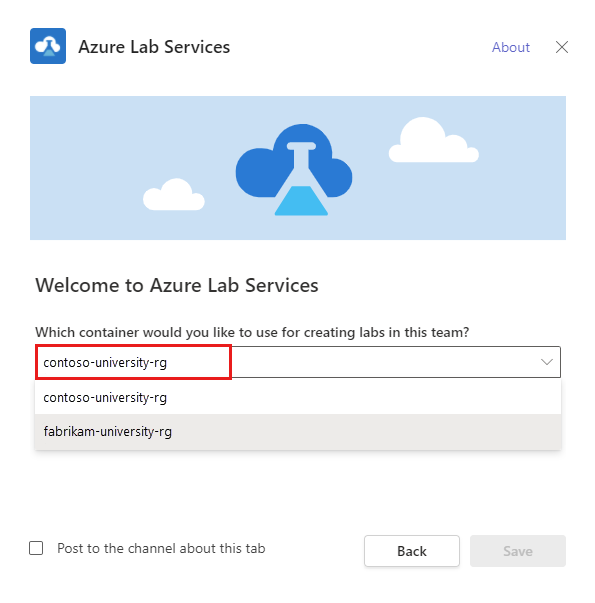
Wählen Sie Speichern aus, um dem Kanal die Registerkarte für Azure Lab Services hinzuzufügen. Sie können jetzt die Registerkarte Azure Lab Services in Ihrem Kanal auswählen.
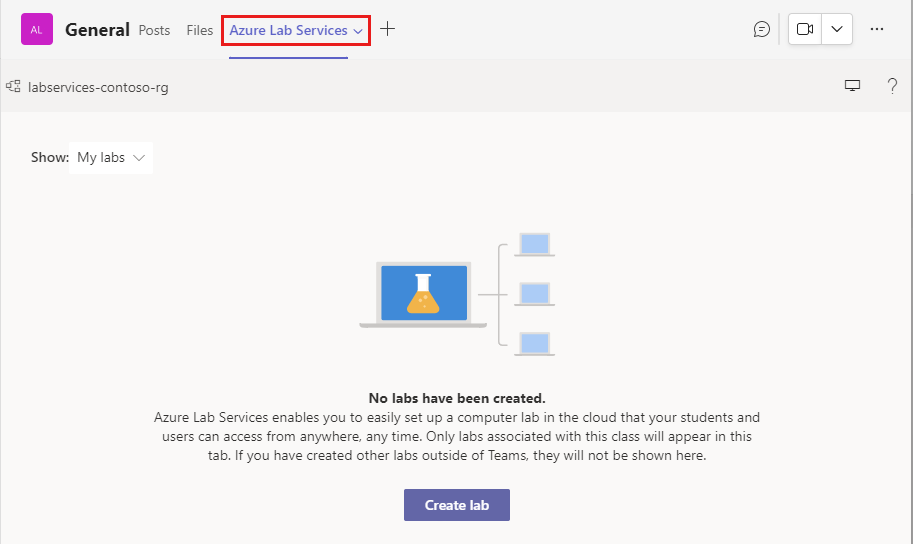
Wenn Sie ein Lab in Teams erstellen, fügt Azure Lab Services der Liste der Labbenutzer automatisch alle Teammitglieder hinzu, einschließlich der Besitzer, Mitglieder und Gäste. Erfahren Sie mehr über die Verwaltung von Benutzerlisten in Teams.
Lehrkräfte können jetzt Labs im Teamkanal erstellen und verwalten. Der Teambesitzer mit entsprechendem Zugriff auf der Ebene des Labplans sieht nur die Labs, die dem Team zugeordnet sind.
Wichtig
Labs müssen mithilfe der Azure Lab Services-App in Teams erstellt werden. Über das Azure Lab Services-Portal erstellte Labs werden in Teams nicht angezeigt.
Nächste Schritte
- Als Administrator fügen Sie dem Labplan Lehrkräfte als Lab-Ersteller im Azure-Portal hinzu.
- Als Lehrkraft erstellen und verwalten Sie Labs in Microsoft Teams.
- Als Lehrkraft verwalten Sie Benutzerlisten in Microsoft Teams.
- Als Studierender greifen Sie auf eine Lab-VM innerhalb von Teams zu.